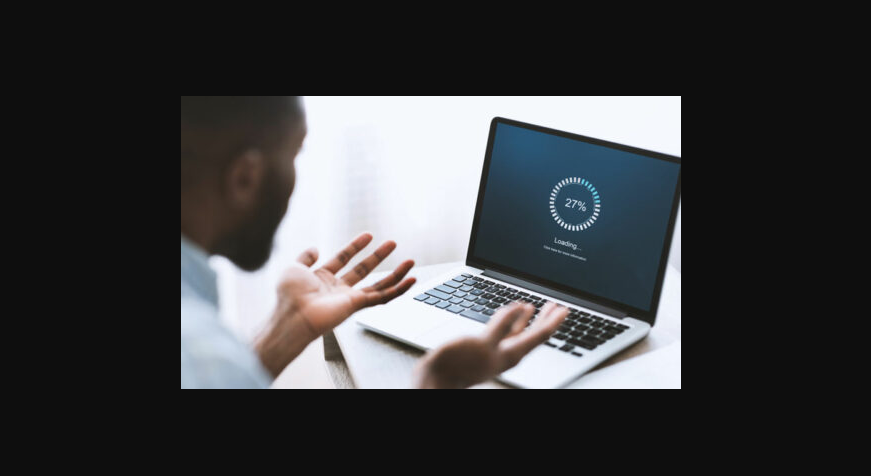Memperbaiki Kinerja Laptop yang Lambat
Memperbaiki Kinerja Laptop yang Lambat
Laptop yang lambat adalah masalah umum yang dapat mengganggu produktivitas dan pengalaman pengguna. Berikut adalah panduan untuk memperbaiki kinerja laptop yang lambat:
**1. Menghapus Program yang Tidak Dibutuhkan**:
– Uninstal program atau aplikasi yang tidak lagi Anda gunakan atau yang tidak diperlukan. Program yang tidak aktif dapat memperlambat laptop Anda dengan menghabiskan sumber daya.
**2. Bersihkan Hard Drive**:
– Pastikan bahwa hard drive Anda memiliki cukup ruang kosong. Hapus file-file yang tidak perlu, terutama file yang sangat besar, seperti video atau gambar yang tidak lagi Anda perlukan.
**3. Defragmentasi Hard Drive**:
– Gunakan alat defragmentasi yang disediakan oleh sistem operasi Anda untuk mengatur ulang data pada hard drive. Ini akan membantu mengoptimalkan kinerja hard drive.
**4. Hentikan Program yang Berjalan di Latar Belakang**:
– Program yang berjalan di latar belakang, seperti aplikasi antivirus atau pembaruan otomatis, dapat menghabiskan sumber daya. Hentikan program yang tidak perlu saat Anda sedang menggunakan laptop.
**5. Perbarui Driver**:
– Pastikan semua driver perangkat keras, termasuk driver kartu grafis, driver chipset, dan driver suara, diperbarui ke versi terbaru. Driver yang tidak diperbarui dapat mempengaruhi kinerja laptop.
**6. Hapus Malware dan Virus**:
– Gunakan perangkat lunak antivirus dan anti-malware untuk memindai dan menghapus malware atau virus yang mungkin ada pada laptop Anda. Malware dapat memperlambat kinerja laptop.
**7. Matikan Efek Visual yang Tidak Diperlukan**:
– Matikan efek visual yang tidak diperlukan seperti efek transparansi dan animasi. Ini akan mengurangi beban pada kartu grafis dan mempercepat laptop.
**8. Tambahkan RAM**:
– Jika laptop Anda memiliki sedikit RAM, pertimbangkan untuk menambahkan RAM tambahan. RAM yang lebih banyak akan meningkatkan kemampuan laptop untuk menangani tugas-tugas yang lebih berat.
**9. Bersihkan Sistem Pendingin**:
– Laptop yang bersih dan bebas debu akan memiliki kinerja yang lebih baik. Gunakan kaleng kompresi udara untuk membersihkan kipas dan saluran udara laptop Anda.
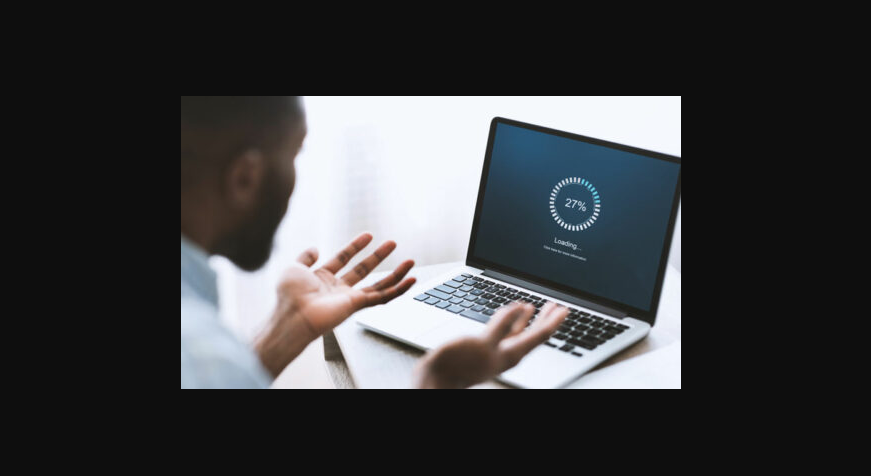
**10. Gunakan SSD**:
– Jika laptop Anda masih menggunakan hard drive konvensional (HDD), pertimbangkan untuk menggantinya dengan SSD (Solid State Drive). SSD lebih cepat daripada HDD dan akan meningkatkan kecepatan baca/tulis data.
**11. Optimalkan Startup**:
– Matikan program-program yang tidak perlu berjalan saat laptop dinyalakan. Anda dapat mengelola program startup melalui pengaturan sistem operasi Anda.
**12. Reinstal Sistem Operasi (sebagai opsi terakhir)**:
– Jalamkan reinstall sistem operasi sebagai langkah terakhir jika laptop masih sangat lambat. Ini akan memberikan kinerja yang seperti laptop baru. Pastikan Anda membuat cadangan data penting sebelumnya.
**13. Konsultasikan dengan Teknisi Profesional (jika diperlukan)**:
– Jika laptop Anda masih sangat lambat setelah mencoba semua langkah di atas, atau jika Anda merasa tidak nyaman melakukan perbaikan sendiri, pertimbangkan untuk berkonsultasi dengan teknisi komputer profesional yang dapat memberikan solusi yang lebih lanjut.
Memperbaiki kinerja laptop yang lambat bisa memerlukan sedikit usaha, tetapi dengan beberapa perubahan dan perawatan yang tepat, Anda dapat mengembalikan kinerja laptop Anda ke kondisi yang lebih baik. Ingatlah bahwa menjaga laptop Anda tetap bersih dan teratur adalah kunci untuk mencegah masalah kinerja di masa depan.
latest video
news via inbox
Nulla turp dis cursus. Integer liberos euismod pretium faucibua